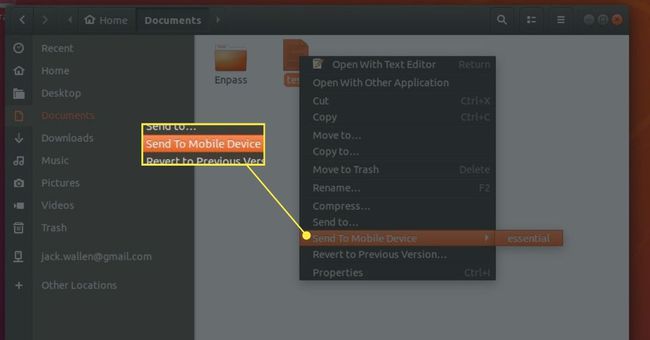Android Dosyaları Bir Linux Masaüstüne Nasıl Aktarılır
Android, Linux çekirdeği üzerinde çalışır, bu nedenle ikisinin kutudan çıkar çıkmaz birbirleriyle eşleşebilmesi çok mantıklı olacaktır. Bu, ne yazık ki, durum böyle değil. İyi haber şu ki, iki üçüncü taraf aracının yardımıyla bu iki sistemi eşleştirmek aslında oldukça kolay.
Bu araçları kurduktan sonra, dosyaları bir profesyonel gibi Android cihazınızdan Linux masaüstünüze aktarabileceksiniz.
Neye ihtiyacınız olacak
Bunun gerçekleşmesi için açıkçası bir Android cihaza ve bir Linux masaüstüne ihtiyacınız olacak. Linux makinesinin aşağıdakileri çalıştırması gerekecek: GNOME Masaüstü Ortamı. Android cihazınızda KDE Connect uygulamasına ihtiyacınız olacak ( Google Oyun mağazası).
GNOME Kabuk Uzantısını Yükleme
Android ve Linux arasında bağlantı kurmak için önce bir GNOME Uzantısı kurulmalıdır. Bunu yapmak için şu adımları izleyin:
-
Komutla gerekli bir bağımlılığı yükleyin:
sudo apt chrome-gnome-shell'i kurun.
-
Web tarayıcınızı GSConnect GNOME Kabuk Uzantısı sayfası.
İstenirse, seçin Tarayıcı uzantısını yüklemek için burayı tıklayın.
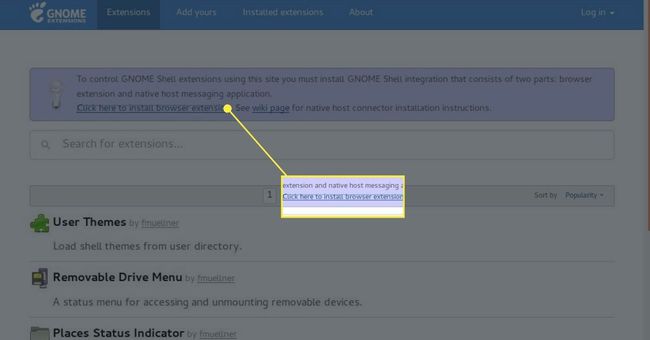
-
İstendiğinde, tuşuna basın Ekle.
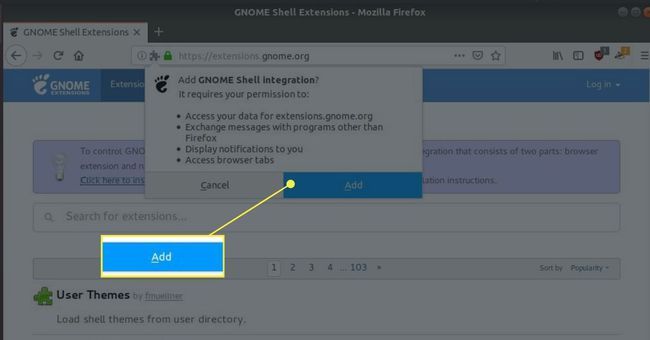
-
kaydırın Açık kapalı kaydırıcı, böylece Açık konum.
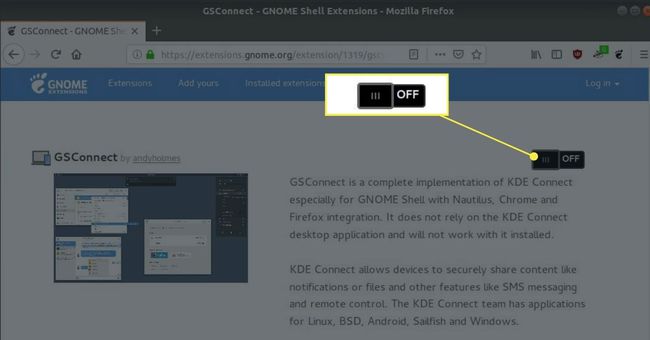
-
İstendiğinde, tuşuna basın Düzenlemek.
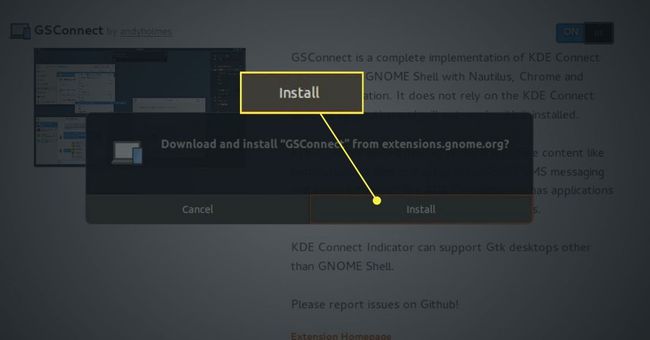
GSConnect uzantısı kullanıma hazır.
Bağlanmak için GNOME Masaüstünüzü Kurun
Dosyaları aktarmak için telefonunuzu bağlamadan önce, Linux masaüstünüzde biraz yapılandırma yapmanız gerekir.
Android cihazınızı uygun USB kablosuyla bilgisayarınıza bağlayın.
-
Masaüstünün sağ üst köşesindeki GNOME Sistem Tepsisini seçin.
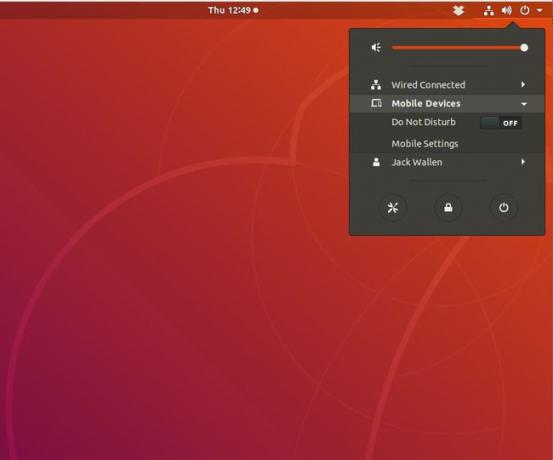
Şimdi açılır menüde etiketli yeni bir giriş görmelisiniz. Mobil cihazlar.
Bu girişi genişletmek için seçin. Ardından, seçin Mobil Ayarlar.
Android cihazınız GSConnect penceresinde görünmelidir.
KDE Connect'i yükleyin
Android cihazınıza aşağıdaki adımlarla KDE Connect'i kurun:
Android cihazınızda Google Play Store'u açın.
Aramak KDE Bağlantısı.
KDE Topluluğunun girişini bulun ve dokunun.
Musluk Düzenlemek.
Kurulumun tamamlanmasına izin verin.
Android ve Linux'u Bağlama
Her iki bileşen de yüklendikten sonra Android cihazınıza geri dönün, KDE Connect'i açın ve GSConnect (MEVCUT CİHAZLAR altında).
-
Bir sonraki pencerede, öğesine dokunun. EŞLEŞTİRME İSTE. Bu, GNOME masaüstüne bir çift isteği gönderecektir. Masaüstünde bir açılır pencere belirecektir. basmak Kabul etmek eşleştirmeyi tamamlamak için
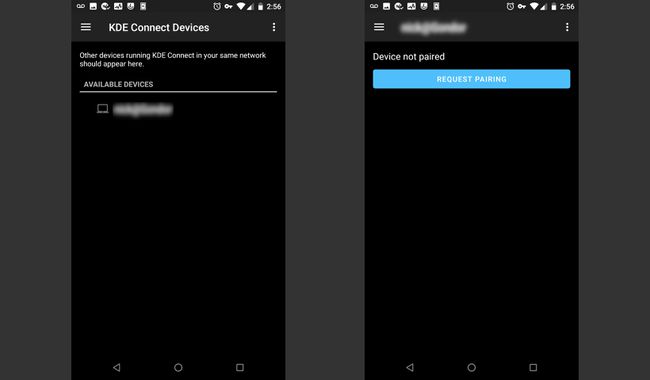
Yapılan bağlantı ile, öğesine dokunun. Dosya sistemi ifşası KDE Connect'te ve ardından Tamam ve İzin Ver'e dokunun. sonra dokunun Paylaş ve Al ve (istendiğinde) Tamam'a ve İzin Ver'e dokunun.
Dosya Gönderme
-
Şimdi etiketli bir giriş (KDE Connect'te) görmelisiniz. Dosyaları gönder. Varsayılan Android dosya yöneticisini açmak için bu girişe dokunun.
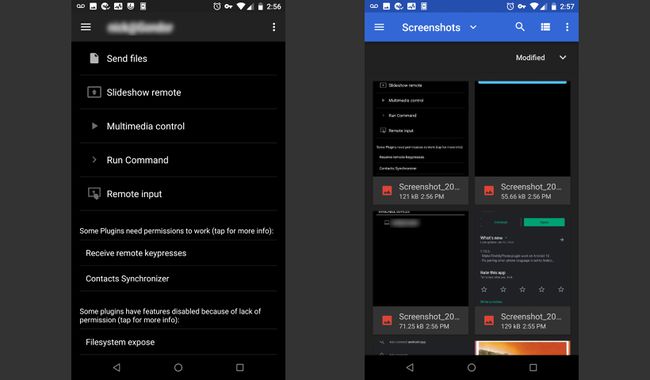
Dosya yöneticisinin içinden, dosyalardan herhangi birine dokunun ve otomatik olarak GNOME masaüstünüze gönderilecektir. Android'den Linux'a gönderilen tüm dosyalar İndirilenler klasörünüzde bulunur.
Linux'tan Android'e Gönderme
Ayrıca GNOME dosya yöneticisini açıp aktarılacak dosyaya sağ tıklayarak ve Linux'tan Android'e dosya gönderebilirsiniz. Mobil Cihaza Gönder > TELEFON ADI (burada TELEFON ADI Android cihazınızın adıdır). Linux'tan Android'e gönderilen tüm dosyalar Android İndirilenler klasöründe bulunur.